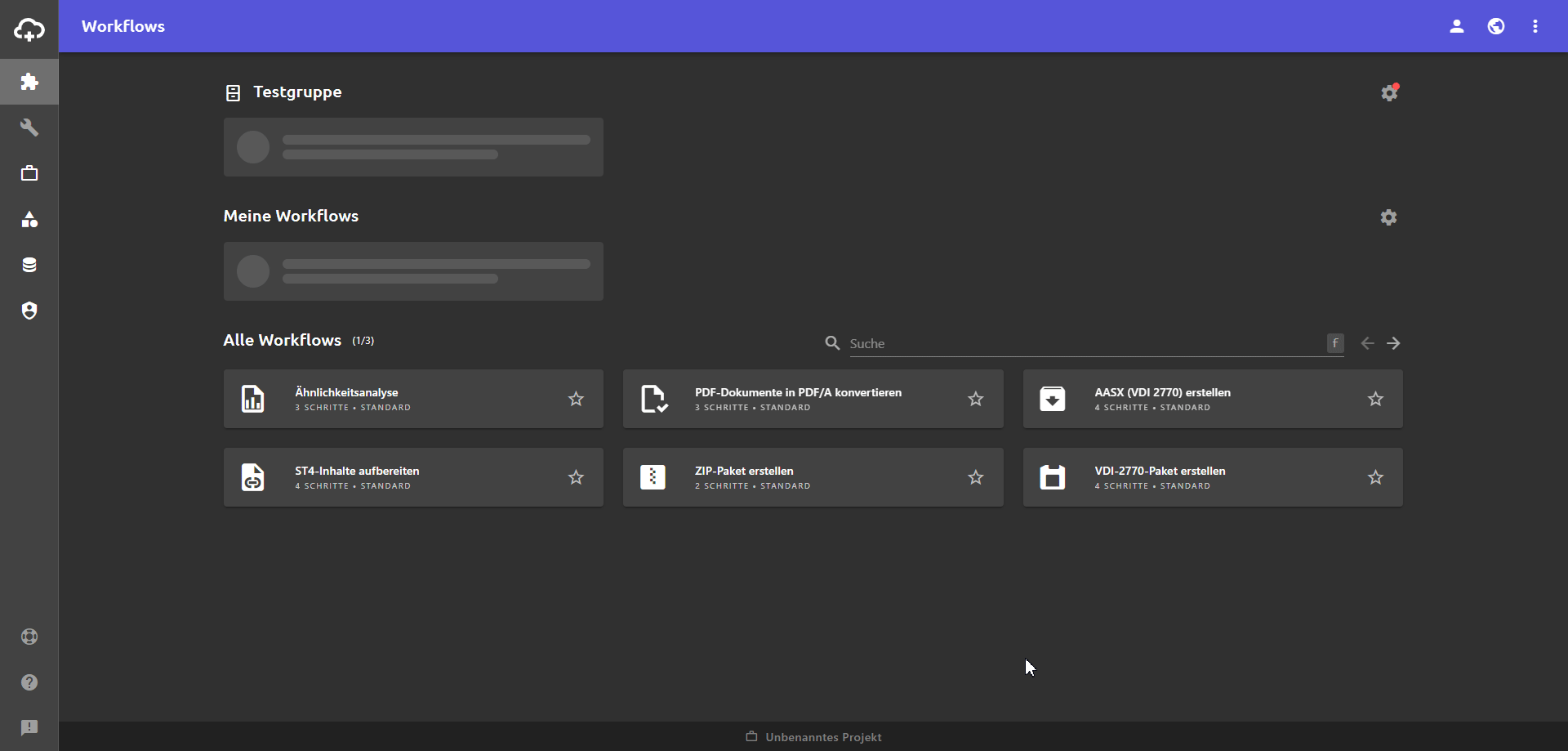Inhalt dieses Topics
- Grundlagen
- PDF-Dokumente konvertieren im Workflow-Schritt “Inhalte hinzufügen”
- PDF-Dokumente konvertieren im Workflow “PDF-Dokumente in PDF/A konvertieren”
Grundlagen
In plusmeta können nicht-konforme PDF-Dokumente in PDF/A-Dokumente konvertiert werden. Das PDF/A-Format entspricht den Anforderungen der Richtlinie VDI 2770.
PDF-Dokumente können im Workflow-Schritt Inhalte hinzufügen oder im dedizierten Workflow PDF-Dokumente in PDF/A konvertieren konvertiert werden.
Weitere Vorverarbeitungsprozesse werden hier erklärt.
PDF-Dokumente konvertieren im Workflow-Schritt “Inhalte hinzufügen”
Info: Blenden Sie die Spalte Konformität über das Zahnradmenü ein.
- Ein Projekt in der Workflows-Ansicht oder in der Projekte-Ansicht erstellen.
- PDF-Dokumente über die Hinzufügen-Schaltfläche hinzufügen.
Tipp: Weitere Informationen zum Thema Objekte hinzufügen finden Sie hier.
- Die PDF-Dokumente einzeln in der Spalte Konformität über den Kippschalter für die PDF/A-Konvertierung auswählen oder alle über das Zahnradmenü im Bereich Aktionen .
- Über die Schaltfläche in den nächsten Workflow-Schritt gehen. Die PDF-Dokumente werden automatisch in PDF/A-Dokumente konvertiert.
Die Dokumente sind nun PDF/A konform.
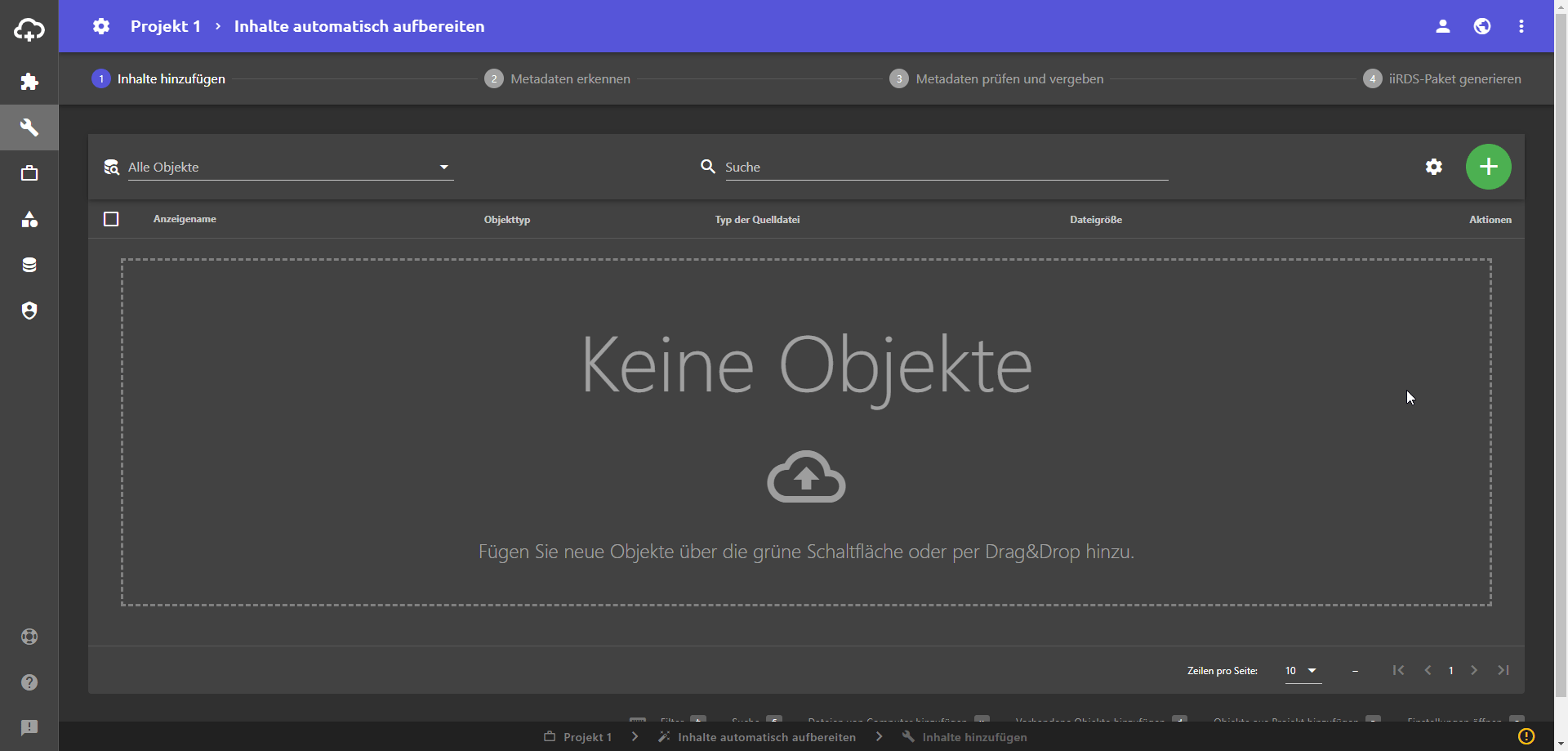
PDF-Dokumente konvertieren im Workflow “PDF-Dokumente in PDF/A konvertieren”
Info: Blenden Sie die Spalte Konformität über das Zahnradmenü ein.
- In der Workflows-Ansicht auf den Workflow PDF-Dokumente in PDF/A konvertieren klicken und einen Namen für das Projekt vergeben.
- PDF-Dokumente über die Hinzufügen-Schaltfläche hinzufügen.
Tipp: Weitere Informationen zum Thema Objekte hinzufügen finden Sie hier.
Der Kippschalter Konformität ist aktiviert.
- Über die Schaltfläche in den nächsten Workflow-Schritt gehen. Die PDF-Dokumente werden automatisch in PDF/A-Dokumente konvertiert.
Die Dokumente sind nun PDF/A konform. - Auf die Schaltfläche klicken, um weiter zum Workflow-Schritt ZIP-Paket generieren zu gelangen. Die ZIP-Datei wird erstellt und kann anschließend heruntergeladen werden.